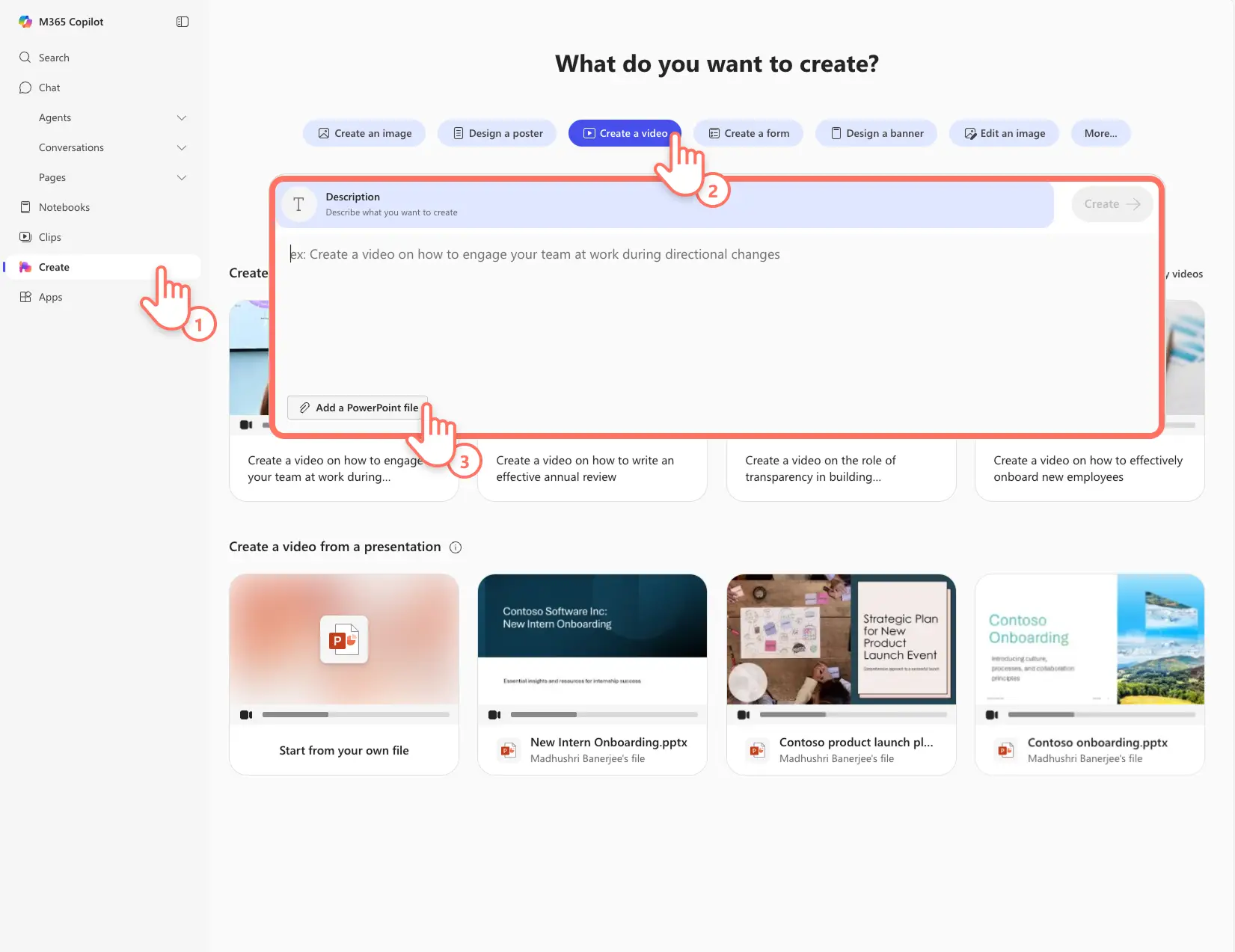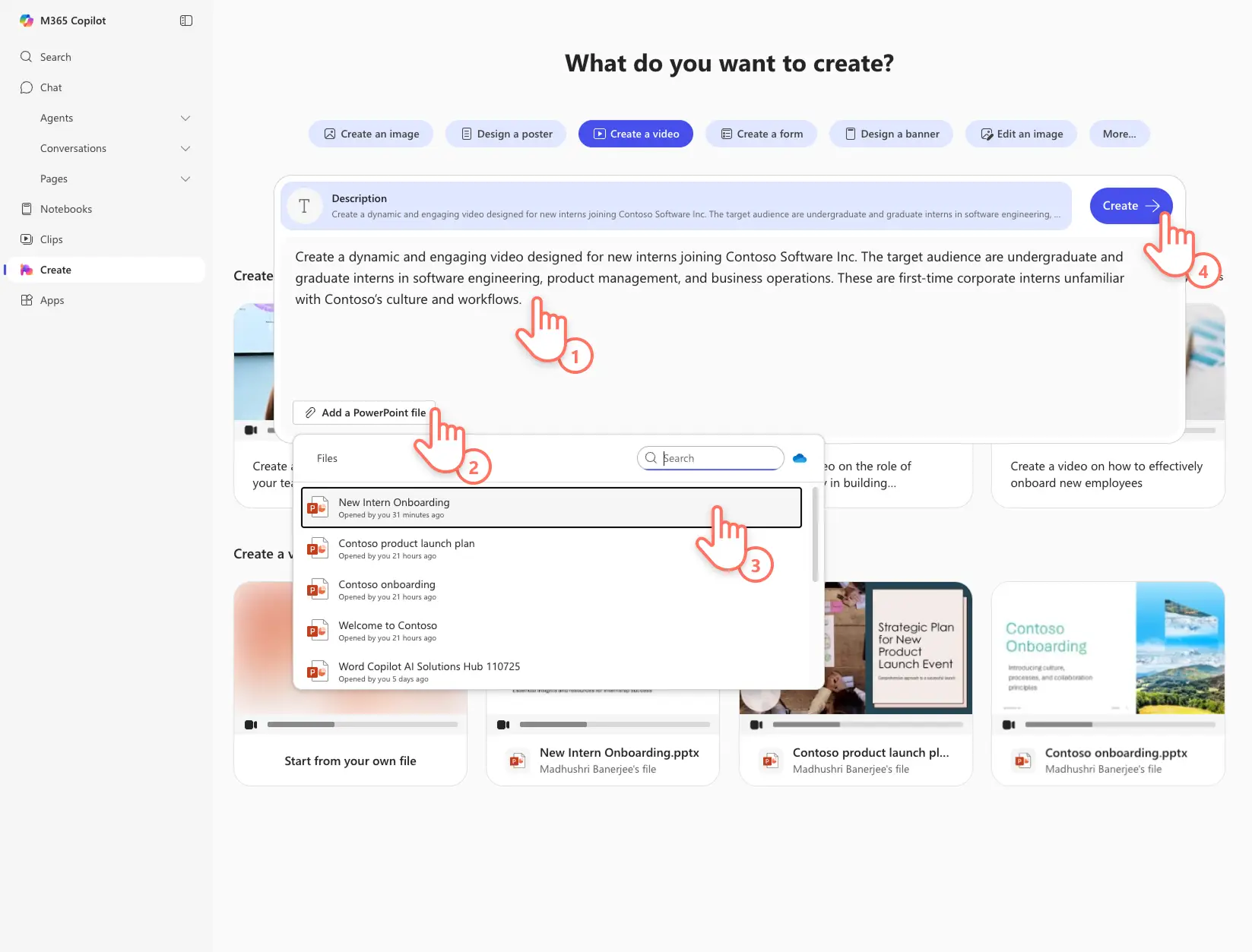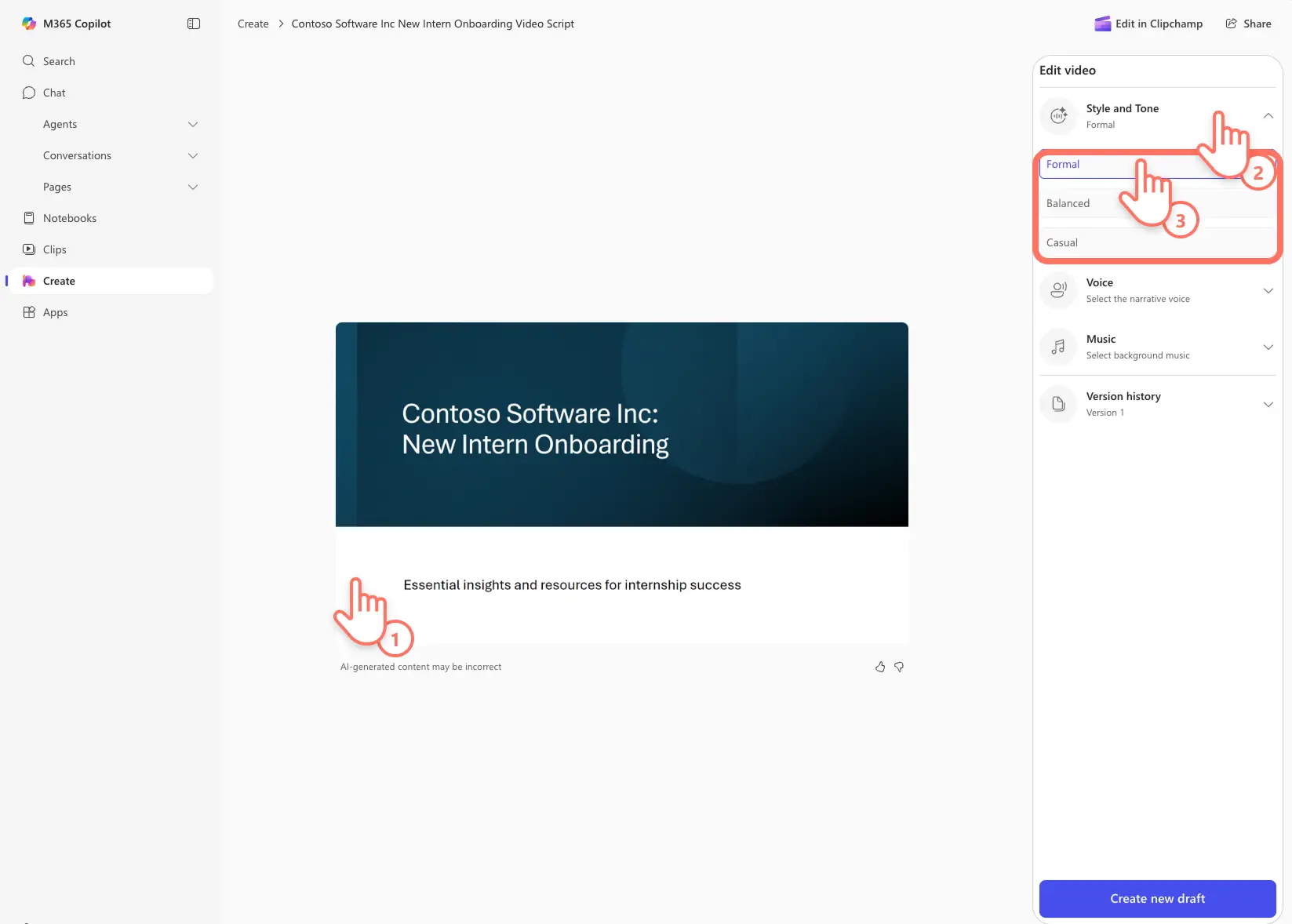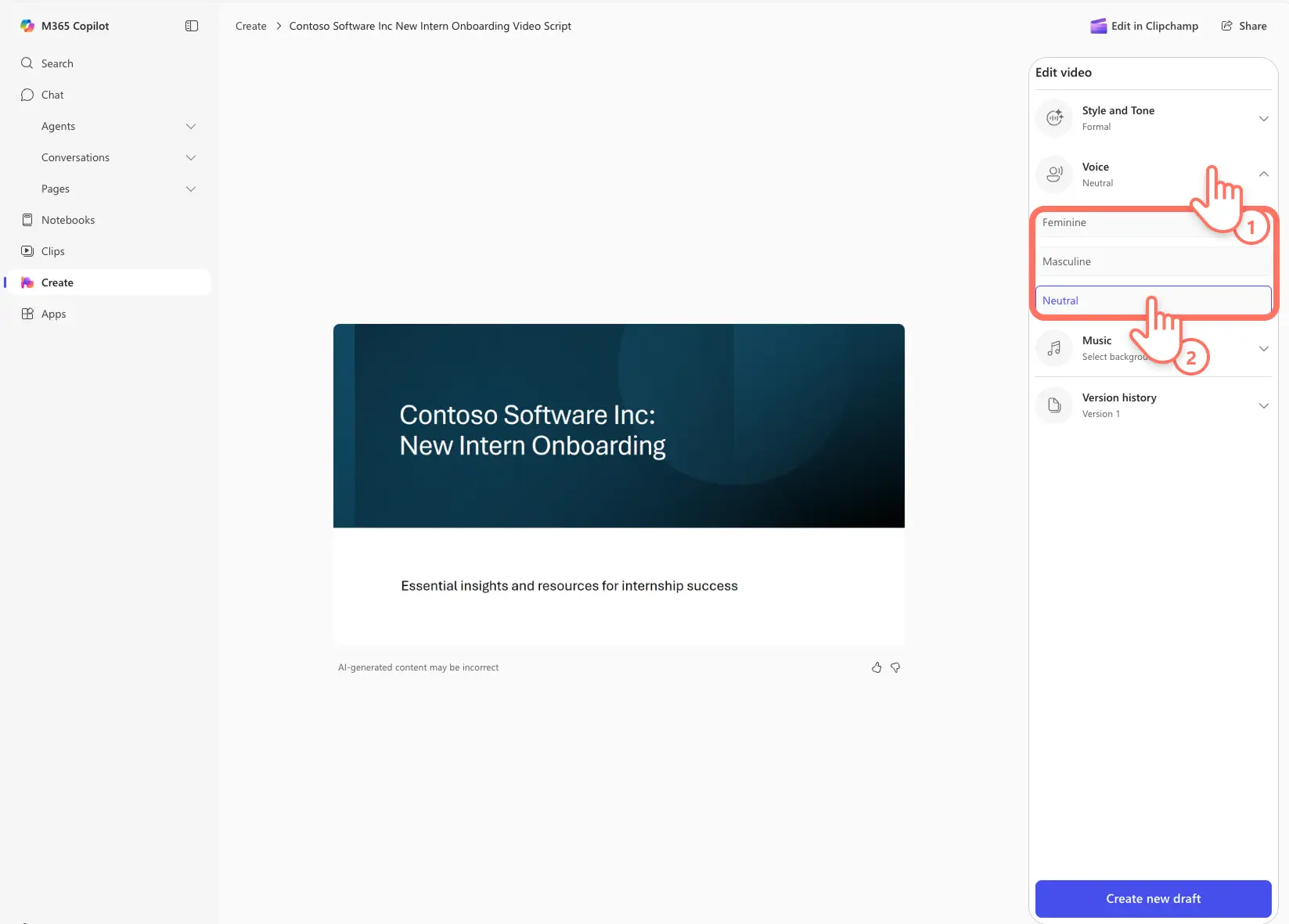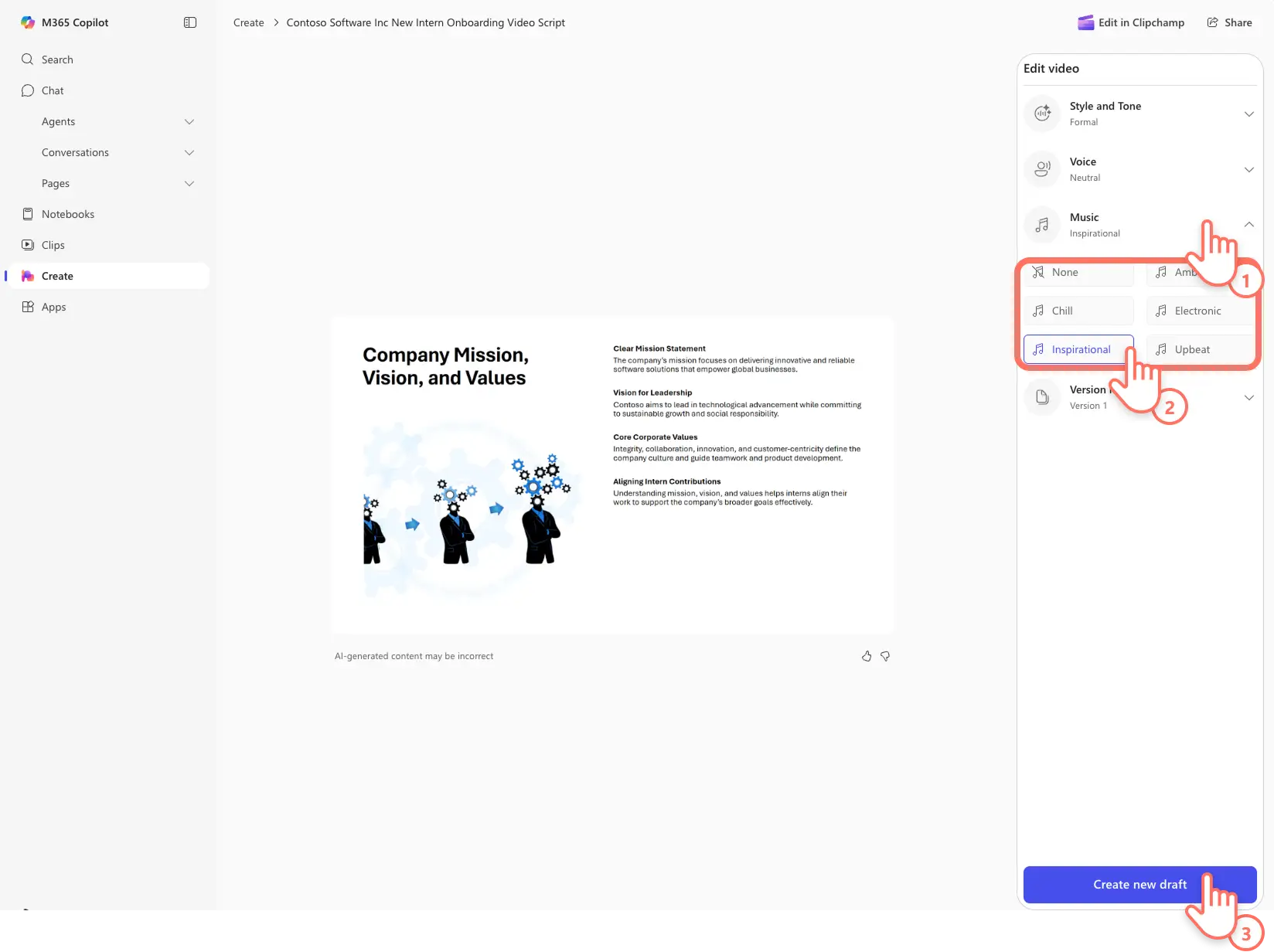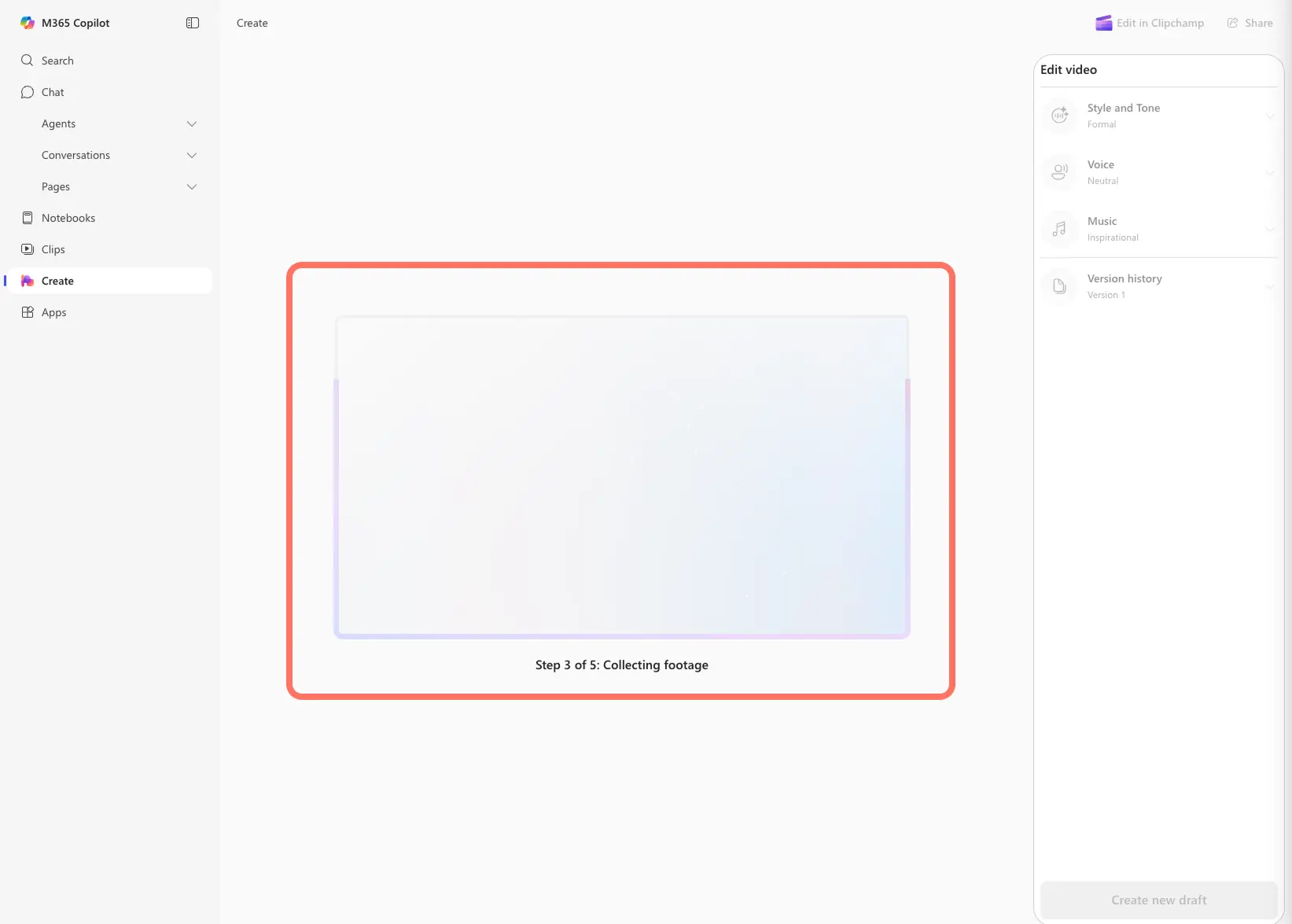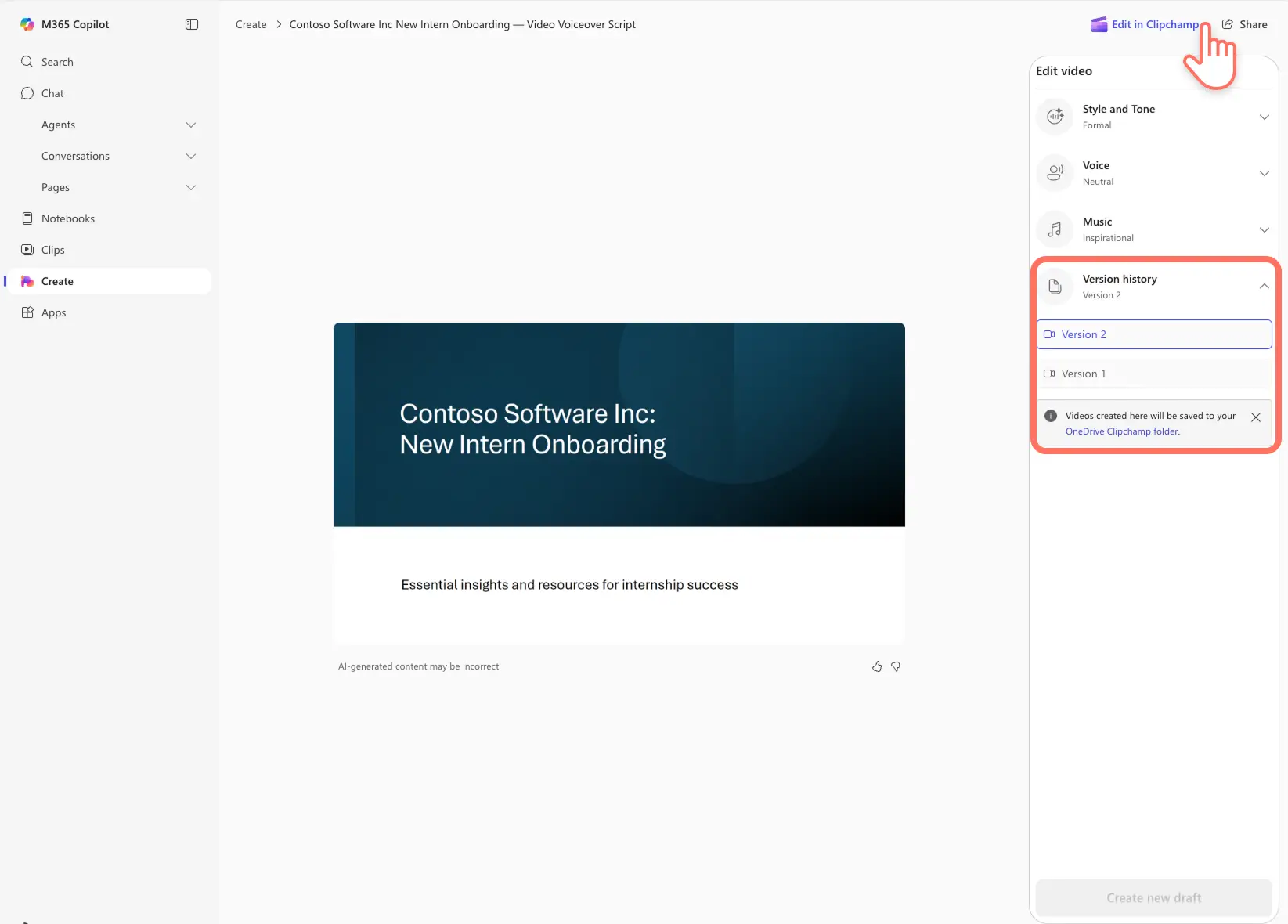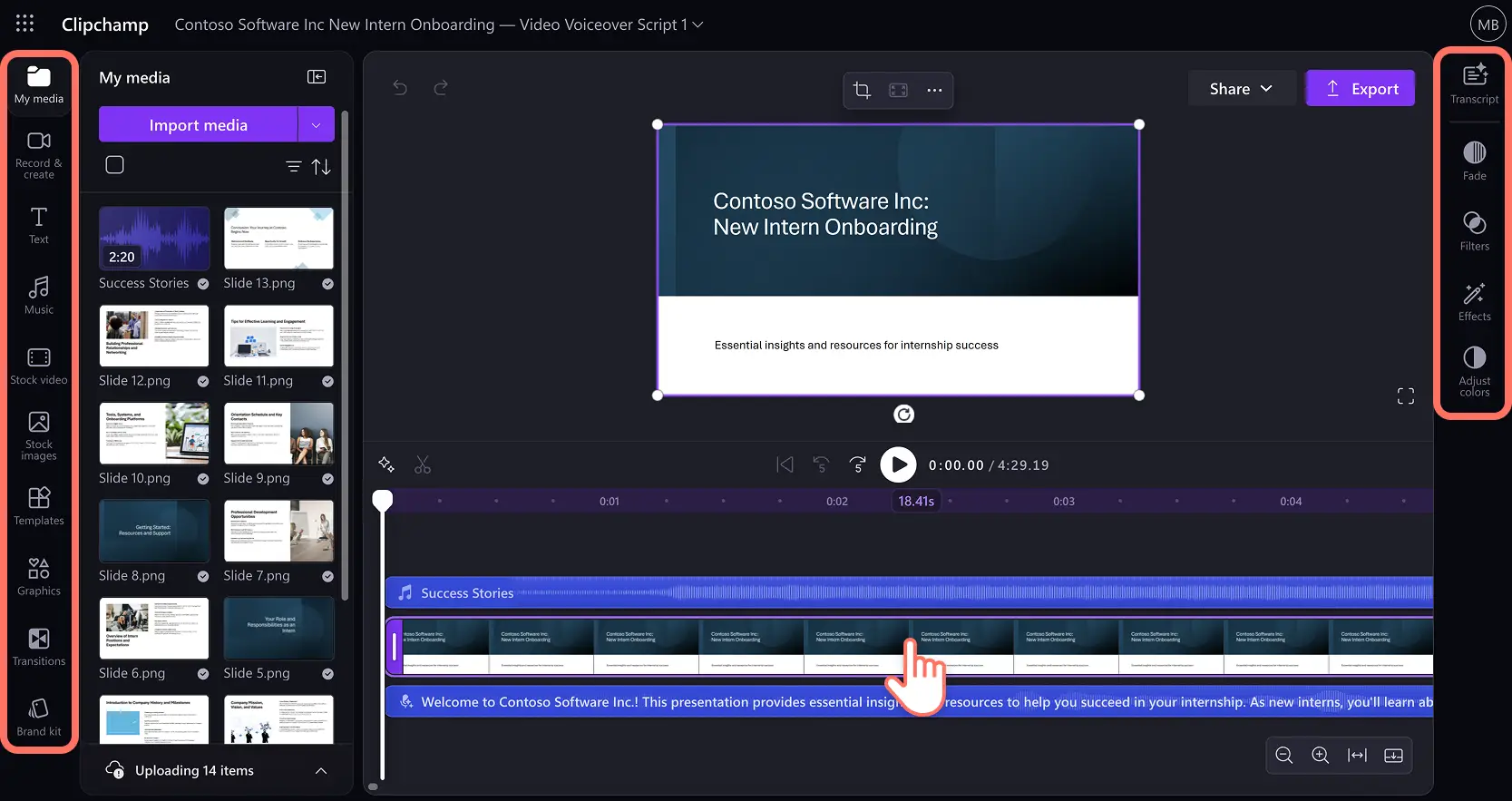Dikkat!Bu makaledeki ekran görüntüleri, iş hesapları için Clipchamp'ten alınmıştır ve aynı prensipler okul hesapları için Clipchamp'e de uygulanmaktadır. Clipchamp kişisel hesap öğreticileri farklılık gösterebilir.Daha fazla bilgi edinin.
Bu sayfada
PowerPoint sunularını kolay takip edilen videolara dönüştürerek çalışma alanı iletişimlerini yükseltin.Slaytlardan yapılan anlatımlı videoları kullanarak iletileri ve bilgilendirici içeriği net ve büyüleyici bir şekilde teslim edin.
İş arkadaşlarınızla paylaşmak, sindirilebilir videolar aracılığıyla slaytları kullanmak veya bir video projesi için ilk taslak oluşturmak üzere video özetleri oluşturmak için bu yapay zeka destekli özelliği kullanın.
Kullanarak PowerPoint'ten video oluşturmayı öğrenin Microsoft Copilot ve İş için Clipchamp, video düzenleme becerisi gerekmez ve video sunularını kullanmanın etkili beş yolunu keşfedin.
PowerPoint sunusundan video oluşturma
1. AdımSunuyu karşıya yükleme ve istem yazma
Adresine gidin Microsoft 365 İş hesabınızda oluşturun ve oturum açın.Araç çubuğundan Oluştur seçeneğini belirleyin ve ardından Video oluştur düğmesini seçin.Kullanıcıların Copilot ile video oluşturmak için bir video ve PowerPoint dosyası ekleme düğmesinin açıklandığı bir açıklama kutusu görüntülenir.Oluşturma hub'ını şu anda yalnızca ticari kullanıcılar (Entra ID) Copilot lisansı.PowerPoint sunularının video seslendirmesi oluşturmak için konuşmacı notlarına sahip olması gerekir.
Sunu videosunun gereksinimlerini açıklamak için bir istem girin.İyi bir istem videonun hedefini, hedef kitleyi ve diğer bilgilendirme gereksinimlerini içerebilir.
Ardından, son düzenlenen sunuları görebileceğiniz veya doğrudan başlıktan arama yapabileceğiniz açılan menüyü görüntülemek için PowerPoint dosyası ekle düğmesini seçin.Hazır olduğunuzda, PowerPoint'i anlatımlı bir videoya dönüştürmeye başlamak için oluştur düğmesini seçin.Video oluşturmaya başlar.
2. AdımYapay zeka tarafından oluşturulan video sunusunu önizleme ve özelleştirme
Video gereksinimlerini karşıladığından emin olmak için yapay zeka tarafından oluşturulan video sunusunu, özellikle de yapay zeka seslendirmesini gözden geçirin.Video sunusunu özelleştirmek için, videoyu düzenle özellik panelinde stil ve ton seçin.
Burada kullanıcılar, Yapay zeka tarafından oluşturulan seslendirme.Seslendirme için resmi, dengeli ve gündelik tonlar arasında seçim yapın.Resmi, ürün sunumları ve aylık raporlar gibi iş yeri videolarına uyarken, dengeli ve gündelik olarak İk ve ekleme videoları ile haftalık ekip güncelleştirmeleri için uygundur.Güncelleştirilmiş videoyu oluşturmadan önce videonun diğer öğelerini özelleştirmeye devam etmenizi öneririz.
3. AdımYapay zeka seslendirme sesini güncelleştirme
Ardından, videoyu düzenle özellik panelinden ses'i seçerek yapay zeka sesini sunu içeriği gereksinimlerine uyacak şekilde değiştirin.Kadınsı, erkeksi ve nötr seçenekler arasından seçim yapın.Yapay zeka sesleri kurumsal video sunumları tutarlı ve profesyonel bir ses çıkarır ve günlük içeriği daha etkileyici hale getirir.
4. Adım Video arka plan müziğini değiştirme
İşe uygun arka plan ses parçaları arasından seçim yapmak için videoyu düzenleme özellik panelinden müzik seçin.Önizlemek için bir müzik parçasına tıklayın ve video sunusunu canlandırmak için müzik parçasını seçin.Ortam, destek, ilham verici ve telif hakkı olmayan daha fazla şarkı arasından seçim yapın.
Bu son özelleştirme adımıdır, bu nedenle yeni bir video sunusu oluşturmak için Yeni taslak oluştur düğmesine tıklayın.
5. AdımVideo sunusunu yeniden oluşturma
Copilot, Clipchamp kullanarak gerekli tüm değişikliklerle videoyu yeniden oluşturur.
Videonun üzerine geldiğinizde görüntülenen oynat düğmesine tıklayarak son video sunusunu izleyin.Sürüm geçmişi, videoları karşılaştırmayı kolaylaştıran taslakları korur.Videolar otomatik olarak OneDrive Clipchamp klasörünüze kaydedilir.
Videoda daha fazla değişiklik yapmak istiyorsanız Clipchamp düzenle düğmesini seçin.
Video sunusu iş için Microsoft Clipchamp açılır ve iş yerinde videoları kaydetmek, düzenlemek ve paylaşmak için kolay bir video düzenleyicisidir.Marka logonuzu, etkileşim için grafikleri ekleyerek veya alt yazı ekleyerek yapay zeka tarafından oluşturulan videoyu iyileştirmeye devam edin.
İş için Clipchamp'da video düzenlemede ustalık yapmak için bu başlangıç düzeyinde öğreticiyi izleyin.
Video oluşturucu için yapay zeka PowerPoint'i kullanmanın beş yolu
Karmaşık slayt destelerini öze dönüştürerek sunu içeriğini kavrama temel bilgileri ve kavramları hızlı bir şekilde öğrenmek için kurumsal video özetleri .
İlke ve yordam slaytlarını cazip hale getirerek ekleme deneyimlerini geliştirin Yeni çalışanların kolayca erişebileceği ve anlayabileceği İk video kılavuzları .
Aylık özet slaytlarını video sunularına dönüştürerek üretkenliği artırın ve ekip üyelerinin her yerden zaman uyumsuz bir şekilde yakalamasına olanak tanıyın.
İşlemler ve sesli veya yapay zeka anlatımıyla bunları video sunularına dönüştürerek eğitimler .
İstemcilerin önemli noktaları hızla gözden geçirebilmesi için herhangi bir toplantıdan sonra bir teklif sunusunu video kılavuzu biçiminde paylaşın.
Yapay zeka kullanarak PowerPoint'ten bir video oluşturarak iş yerinde üretkenliği artırın.Ekleme gibi harika kurumsal videolar oluşturmak için yapay zeka ve Clipchamp iş için kullanmanın diğer yollarını keşfedin bir videoya formlar veya PowerPoint sunusunu anlatın.
Kullanmaya başlama Microsoft 365 Oluşturma ve İş için Clipchamp.
Sık sorulan sorular
Microsoft 365 Create hub ücretsiz mi?
Oluşturma hub'ı şu anda yalnızca ticari kullanıcılar (Entra ID) Copilot lisansı.
Herhangi bir PowerPoint sunusunu videoya dönüştürebilir miyim?
Video oluşturma işleminin çalışması için, videoya dönüştürmek istediğiniz PowerPoint sunusunun "koruma yok" dahil olmak üzere duyarlılık etiketi olmadığından emin olun.
Video seslendirmesi birden fazla dilde oluşturulabilir mi?
Seslendirme, video sunusu başına yalnızca bir dilden oluşturulabilir.Copilot, PowerPoint sunusunun ilk slaydından dili çıkarsar.